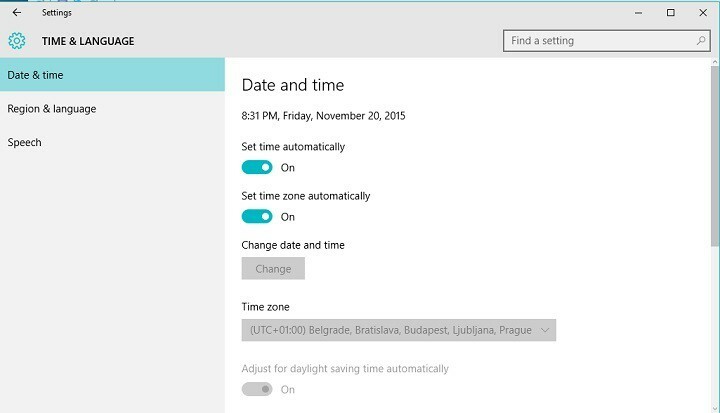Microsoft წელიწადში ორჯერ გამოაქვეყნებს მნიშვნელოვან განახლებას Windows 10-ისთვის, რომელიც მოიცავს ბევრ მნიშვნელოვან გაუმჯობესებას, გამოსწორებას და ახალ მახასიათებლებს. ზოგი მომხმარებელი უჩივის Windows 10 განახლების შეჩერებას, რაც მათ Windows 10 მოწყობილობაზე აჩვენებს შეცდომის კოდი- 0x8e5e0147. თუ მსგავსი ტიპის პრობლემა გაქვთ თქვენს მოწყობილობაზე, მაშინ არ ინერვიულოთ. თქვენი პრობლემის გადასაჭრელად შესწორებები არსებობს. ეს შეცდომა ჩვეულებრივ ხდება პროგრამული უზრუნველყოფის განაწილების საქაღალდის დაზიანების გამო, მაგრამ ზოგჯერ ეს შეიძლება გამოიწვიოს DLL ფაილების დაკარგვამ. გაიარეთ ეს მარტივი გამოსწორებები თქვენი პრობლემის მოსაგვარებლად. სანამ გამოსწორებამდე მიდიხართ, სცადეთ ეს საწყისი გადაკეთებები თქვენს კომპიუტერში.
საწყისი სამუშაოები-
1. Რესტარტი თქვენი მოწყობილობა ზოგჯერ ინსტალაციის პროცესის დასრულებისთვის საჭიროა გადატვირთვა.
2. დროებით გამორთეთ ანტივირუსი და firewall თქვენს მოწყობილობაზე და შემდეგ სცადეთ თქვენი მოწყობილობის განახლება.
თუ რომელიმე ამ გამოსწორება არ გამოგადგათთ, გადადით ამ გამოსწორებებზე-
Fix-1 პროგრამის განაწილების საქაღალდის გადარქმევა-
თქვენს კომპიუტერში პროგრამის განაწილების საქაღალდის გადარქმევა შეიძლება გადაჭრას თქვენი პრობლემა Windows Update– ის წინაშე. მიჰყევით ამ ნაბიჯებს პროგრამის განაწილების საქაღალდის გადარქმევისთვის.
1. ძებნა სმდ windows 10 taskbar- ის ძებნაში, შემდეგ კი დააჭირეთ ღილაკის მარჯვენა ღილაკს cmd ხატულაზე და აირჩიეთ ადმინისტრატორის სახელით გაშვება.

2. უბრალოდ, კოპირება-ჩასმა ეს ბრძანებები ბრძანების სტრიქონი ფანჯარა და მოხვდა შედი თითოეული ამ ბრძანების ჩასმის შემდეგ.
წმინდა გაჩერება wuauserv. net stop cryptSvc. წმინდა გაჩერების ბიტი. net stop msiserver

3. არსებულ საქაღალდეებს სახელის გადარქმევა უნდა გააკეთოთ კოპირება-ჩასმა ეს ორი ბრძანება და შეასრულეთ ისინი pressშედი‘.
ren C: \ Windows \ SoftwareDistribution SoftwareDistribution.old. ren C: \ Windows \ System32 \ catroot2 catroot2.old

4. ბოლო ეტაპზე, თქვენ უნდა განაახლოთ ის პროცესები, რომლებიც შეაჩერეთ პირველ ეტაპზე.
წმინდა დაწყება wuauserv. net start cryptSvc. წმინდა დაწყების ბიტი. ქსელის დაწყება სერვერის სერვერი

დახურვა ბრძანების სტრიქონი ფანჯარა. გადატვირთეთ შენი კომპიუტერი. გადატვირთვის შემდეგ, სცადეთ თქვენი კომპიუტერის განახლება. თქვენ უნდა შეგეძლოთ თქვენი კომპიუტერის განახლება შემდგომი შეცდომის გარეშე.
თუ კვლავ იგივე პრობლემის წინაშე დგახართ, შეგიძლიათ ხელით ჩამოტვირთოთ Windows 10 განახლების პაკეტები და დააინსტალიროთ ისინი.
Fix-2 სცადეთ Windows 10 განახლების პრობლემების გადაჭრა -
თუ Windows Update– ს პრობლემები შეექმნებათ, უნდა სცადოთ გაშვება ვინდოუსის განახლება პრობლემების გადაჭრა თქვენს კომპიუტერში. პრობლემის მოსაგვარებელი პროგრამა გაანალიზებს ვინდოუსის განახლება ნებისმიერი პრობლემისთვის და შეეცდება გამოსწორებას.
1. დააჭირეთ საძიებო ველს Windows Icon- ის გვერდით, აკრიფეთ „პრობლემების მოგვარების პარამეტრები”და დააჭირეთ ღილაკს”პრობლემების მოგვარების პარამეტრები“.

2. ახლა, თქვენს მარჯვენა მხარეს პარამეტრები ფანჯარა, გადაახვიეთ ქვემოთ, რომ იპოვოთ ადექით და გაიქეცით. Დააკლიკეთ "ვინდოუსის განახლება”და შემდეგ დააჭირეთ”გაუშვით პრობლემების გადაჭრა“.

3. მიჰყევით ეკრანზე მითითებულ ინსტრუქციებს და მიეცით Windows Update Troubleshooter პროცესის დასრულების საშუალება.
4. გადატვირთეთ შენი კომპიუტერი.
თქვენი კომპიუტერის გადატვირთვის შემდეგ, შეეცადეთ განაახლოთ თქვენი Windows Update. თუ კვლავ შეხვდებით შეცდომის შეტყობინებას, გადადით ამ შემდეგი გამოსასწორებლად
ფიქსის 3 - ჩამოტვირთეთ და გაუშვით Windows Update Agent- ის გადაყენება
1. უბრალოდ გადადით ამ ბმულზე და ჩამოტვირთეთ Windows განახლების აგენტის გადაყენება
2. ახლა ამოიღეთ zip ფაილი და დააწკაპუნეთ მარჯვენა ღილაკით setupdiag და აწარმოე როგორც ადმინისტრატორი.
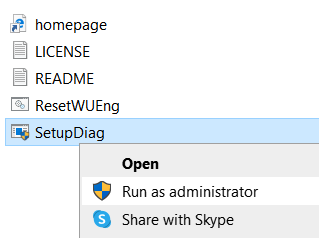
Fix-4 გაუშვით ჯგუფური ფაილი DLL ფაილების შესაცვლელად-
თქვენს კომპიუტერში ჯგუფური ფაილის გაშვებას ადმინისტრაციული უფლებებით შეუძლია გადაჭრას განახლების პრობლემა, რომელიც თქვენ წინაშე დგახართ. მიჰყევით ამ ნაბიჯებს სურათების ფაილის შესასრულებლად.
1. დააჭირეთ საძიებო ველს Windows Icon- ის გვერდით, აკრიფეთ „ჩასაწერი წიგნი”და დააჭირეთ ღილაკს”ჩასაწერი წიგნი“.
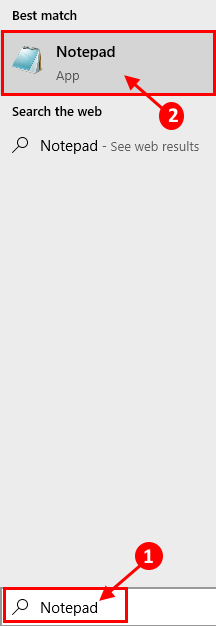
2. კოპირება ეს ბრძანებები და პასტა ისინი ცარიელი ჩასაწერი წიგნი გვერდი
net stop cryptsvc. წმინდა გაჩერება wuauserv. ren% windir% \ system32 \ catroot2 catroot2.old. ren% windir% \ SoftwareDistribution SoftwareDistribution.old. regsvr32 comcat.dll / s. Regsvr32 Msxml.dll / s. Regsvr32 Msxml2.dll / s. proxycfg -u. Regsvr32 Msxml3.dll / წმ. regsvr32 shdoc401.dll / წმ. regsvr32 cdm.dll / s. regsvr32 softpub.dll / s. regsvr32 wintrust.dll / s. regsvr32 initpki.dll / s. regsvr32 dssenh.dll / s. regsvr32 rsaenh.dll / s. regsvr32 gpkcsp.dll / s. regsvr32 sccbase.dll / s. regsvr32 slbcsp.dll / s. regsvr32 mssip32.dll / წმ. regsvr32 cryptdlg.dll / s. regsvr32 wucltui.dll / s. regsvr32 shdoc401.dll / i / s. regsvr32 dssenh.dll / s. regsvr32 rsaenh.dll / s. regsvr32 gpkcsp.dll / s. regsvr32 sccbase.dll / s. regsvr32 slbcsp.dll / s. regsvr32 asctrls.ocx / წმ. regsvr32 wintrust.dll / s. regsvr32 initpki.dll / s. regsvr32 softpub.dll / s. regsvr32 oleaut32.dll / წმ. regsvr32 shdocvw.dll / I / s. regsvr32 shdocvw.dll / s. regsvr32 browseui.dll / s. regsvr32 browseui.dll / I / s. regsvr32 msrating.dll / s. regsvr32 mlang.dll / s. regsvr32 hlink.dll / s. regsvr32 mshtmled.dll / s. regsvr32 urlmon.dll / s. regsvr32 plugin.ocx / s. regsvr32 sendmail.dll / s. regsvr32 scrobj.dll / s. regsvr32 mmefxe.ocx / წმ. regsvr32 corpol.dll / s. regsvr32 jscript.dll / s. regsvr32 msxml.dll / წმ. regsvr32 imgutil.dll / s. regsvr32 thumbvw.dll / s. regsvr32 cryptext.dll / s. regsvr32 rsabase.dll / s. regsvr32 inseng.dll / s. regsvr32 iesetup.dll / i / s. regsvr32 cryptdlg.dll / s. regsvr32 actxprxy.dll / s. regsvr32 dispex.dll / s. regsvr32 occache.dll / s. regsvr32 occache.dll / i / s. regsvr32 iepeers.dll / s. regsvr32 urlmon.dll / i / s. regsvr32 cdfview.dll / s. regsvr32 webcheck.dll / s. regsvr32 mobsync.dll / s. regsvr32 pngfilt.dll / s. regsvr32 licmgr10.dll / წმ. regsvr32 icmfilter.dll / s. regsvr32 hhctrl.ocx / წმ. regsvr32 inetcfg.dll / s. regsvr32 tdc.ocx / წმ. regsvr32 MSR2C.DLL / წმ. regsvr32 msident.dll / s. regsvr32 msieftp.dll / s. regsvr32 xmsconf.ocx / წმ. regsvr32 ils.dll / s. regsvr32 msoeacct.dll / s. regsvr32 inetcomm.dll / s. regsvr32 msdxm.ocx / წმ. regsvr32 dxmasf.dll / s. regsvr32 l3codecx.ax / წმ. regsvr32 acelpdec.ax / s. regsvr32 mpg4ds32.ax / s. regsvr32 voxmsdec.ax / s. regsvr32 danim.dll / s. regsvr32 Daxctle.ocx / წმ. regsvr32 lmrt.dll / s. regsvr32 datime.dll / s. regsvr32 dxtrans.dll / s. regsvr32 dxtmsft.dll / s. regsvr32 WEBPOST.DLL / წმ. regsvr32 WPWIZDLL.DLL / წმ. regsvr32 POSTWPP.DLL / წმ. regsvr32 CRSWPP.DLL / წმ. regsvr32 FTPWPP.DLL / წმ. regsvr32 FPWPP.DLL / წმ. regsvr32 WUAPI.DLL / წმ. regsvr32 wups2.dll / S. regsvr32 WUAUENG.DLL / წმ. regsvr32 ATL.DLL / წმ. regsvr32 WUCLTUI.DLL / წმ. regsvr32 WUPS.DLL / წმ. regsvr32 WUWEB.DLL / წმ. regsvr32 wshom.ocx / წმ. regsvr32 wshext.dll / s. regsvr32 vbscript.dll / s. regsvr32 scrrun.dll mstinit.exe / setup / s. regsvr32 msnsspc.dll / SspcCreateSspiReg / s. regsvr32 msapsspc.dll / SspcCreateSspiReg / s. proxycfg –d. sc sdset wuauserv. D: (A;; CCLCSWRPWPDTLOCRRCSY) (A;; CCDCLCSWRPWPDTLOCRSDRCWDWOBA) (A;; CCLCSWLOCRRC;; ; AU) (A;; CCLCSWRPWPDTLOCRRCPU) regsvr32 mshtml.dll / s. წმინდა დაწყება cryptsvc. წმინდა დაწყება wuauserv
3. ახლა დააჭირეთ Ctrl + S ფაილის შესანახად. ახლა, აირჩიეთ თქვენთვის სასურველი დაზოგვის ადგილი.
4. ახლა, შეცვალეთ ”Ფაილის სახელი:"როგორც"fix_update.bat”და დააჭირეთ ღილაკს”შენახვა როგორც ტიპი:”და დააყენეთ, როგორც”Ყველა ფაილი“.
5. შემდეგ, დააჭირეთ ღილაკს ”Გადარჩენა”სურათების ფაილის შესანახად.

ახლა დახურეთ ჩასაწერი წიგნი ფანჯარა.
6. გადადით იმ ადგილას, სადაც ახლა შეარჩიეთ სურათების ფაილი.
7. ახლა, დააჭირეთ მაუსის მარჯვენა ღილაკს "fix_update.bat”, და დააჭირეთ”Ადმინისტრატორის სახელით გაშვება“.
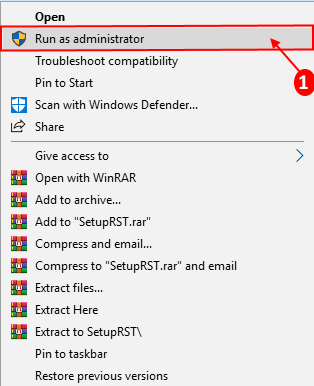
დაველოდოთ პროცესის დასრულებას. შემდეგ გადატვირთეთ შენი კომპიუტერი.
თქვენი კომპიუტერის გადატვირთვის შემდეგ, სცადეთ თქვენი კომპიუტერის განახლება. პროცესის დასრულება შემდგომი პრობლემების გარეშე უნდა გქონდეთ.
Fix-5 Windows 10 განახლება Microsoft– ის ვებ – გვერდიდან პირდაპირ–
თქვენი Windows 10 შეგიძლიათ განაახლოთ პირდაპირ Microsoft– ის ვებ – გვერდიდან.
[ᲨᲔᲜᲘᲨᲕᲜᲐ- ამ გამოსწორების დასჭირდება აქტიური ინტერნეტ კავშირი თქვენს Windows 10 მოწყობილობასთან]
1. ჩამოსატვირთად დააჭირეთ ბმულს Windows10Update.exe.
2. შემდეგ, თქვენ უნდა დააჭიროთ ღილაკს ”განაახლეთ ახლა“.
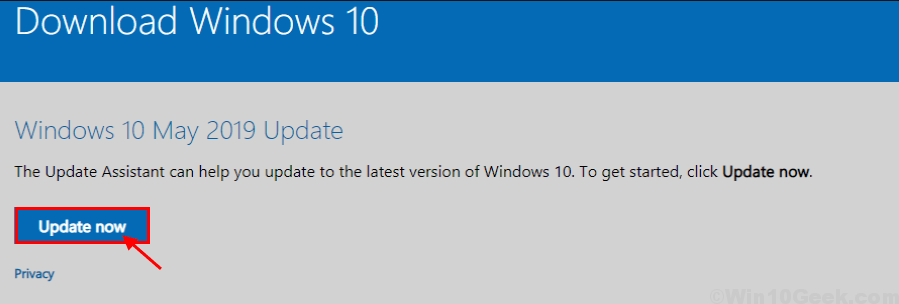
დახურეთ ბრაუზერის ფანჯარა.
2. მაშინ, თქვენ გჭირდებათ ორჯერ დააწკაპუნეთ "Windows10 განახლება 9252”დაიწყოს Windows განახლების ასისტენტი.
3. ის ჩამოტვირთავს უახლეს განახლებას და ითხოვს გადატვირთვას.

როგორც კი შენ რესტარტი თქვენს სისტემაში განახლების პროცესი დასრულდება.